Excel中某些工作表的数据相对重要,所以我们需要隐藏它,不要让别人随意偷看。今天,王琦老师将向你解释一个我们经常使用的技巧,那就是隐藏和显示工作表。
假设下面工作簿中的工作表1数据非常重要,那么我们现在就隐藏它。
隐藏工作表
1.选择要隐藏的工作表选项卡,切换到“开始”选项卡的“单元格”组,然后在“格式”下的“隐藏和取消隐藏”中选择“隐藏工作表”命令。
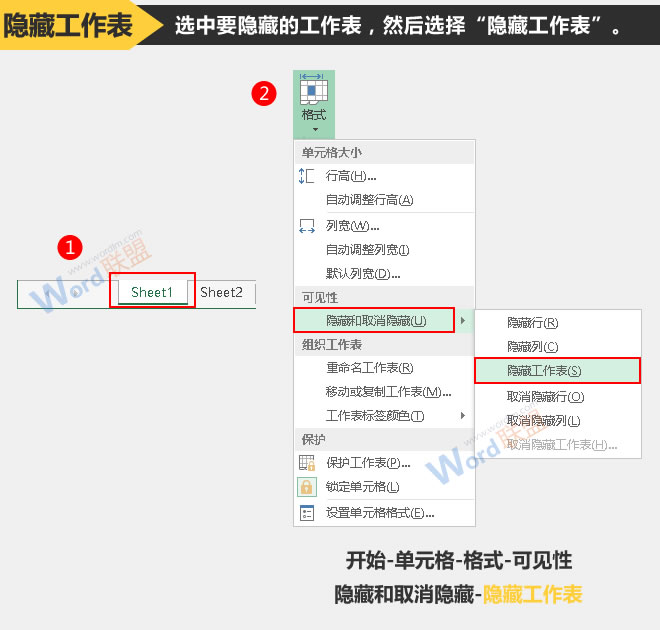
2.好了,现在工作表1已经根据需要隐藏了。但是问题来了。如果我想检查表1的内容,我应该怎么做?
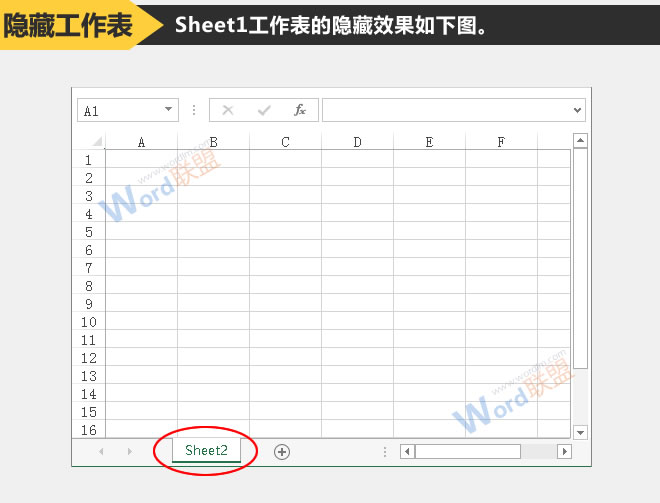
显示工作表
1.选择同一工作簿中的其他工作表标签,然后在“开始”选项卡的单元格组中打开“格式”下拉菜单,并在“隐藏和取消隐藏”中选择“取消隐藏工作表”。
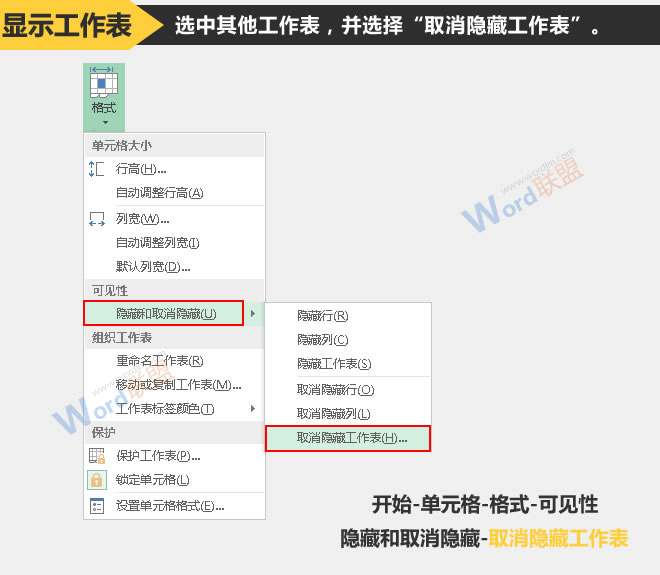
2.将弹出“取消隐藏”对话框,选择要显示的工作表名称,然后单击“确定”。
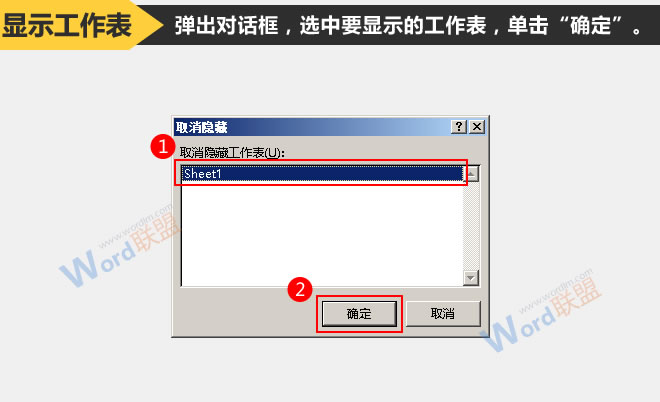
3.好的,工作表1再次显示。有没有办法追上你的脚?
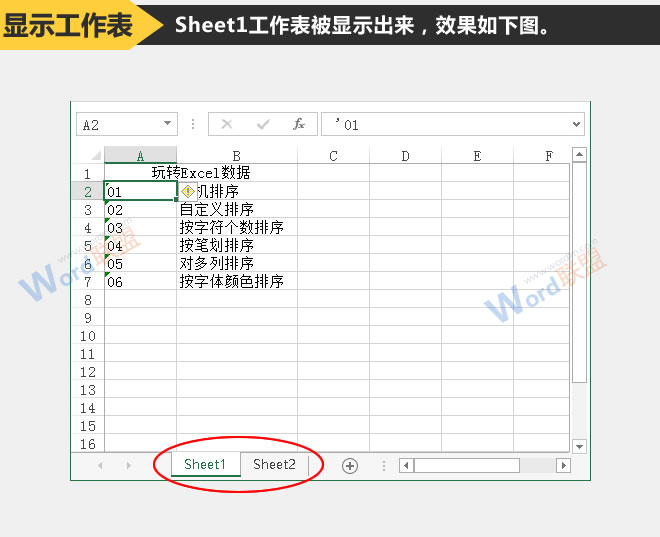
图片声明:本站部分配图来自人工智能系统AI生成,觅知网授权图片,PxHere摄影无版权图库。本站只作为美观性配图使用,无任何非法侵犯第三方意图,一切解释权归图片著作权方,本站不承担任何责任。如有恶意碰瓷者,必当奉陪到底严惩不贷!
内容声明:本文中引用的各种信息及资料(包括但不限于文字、数据、图表及超链接等)均来源于该信息及资料的相关主体(包括但不限于公司、媒体、协会等机构)的官方网站或公开发表的信息。部分内容参考包括:(百度百科,百度知道,头条百科,中国民法典,刑法,牛津词典,新华词典,汉语词典,国家院校,科普平台)等数据,内容仅供参考使用,不准确地方联系删除处理!本站为非盈利性质站点,发布内容不收取任何费用也不接任何广告!
免责声明:我们致力于保护作者版权,注重分享,被刊用文章因无法核实真实出处,未能及时与作者取得联系,或有版权异议的,请联系管理员,我们会立即处理,本文部分文字与图片资源来自于网络,部分文章是来自自研大数据AI进行生成,内容摘自(百度百科,百度知道,头条百科,中国民法典,刑法,牛津词典,新华词典,汉语词典,国家院校,科普平台)等数据,内容仅供学习参考,不准确地方联系删除处理!的,若有来源标注错误或侵犯了您的合法权益,请立即通知我们,情况属实,我们会第一时间予以删除,并同时向您表示歉意,谢谢!

